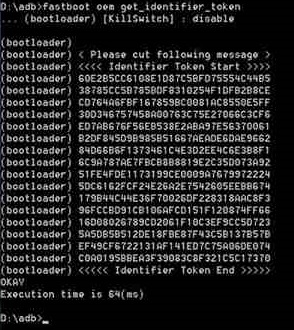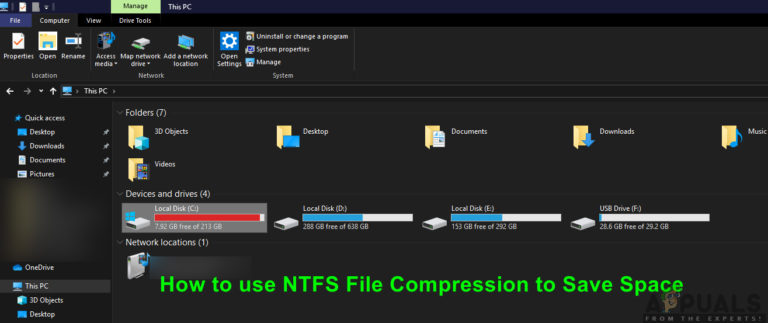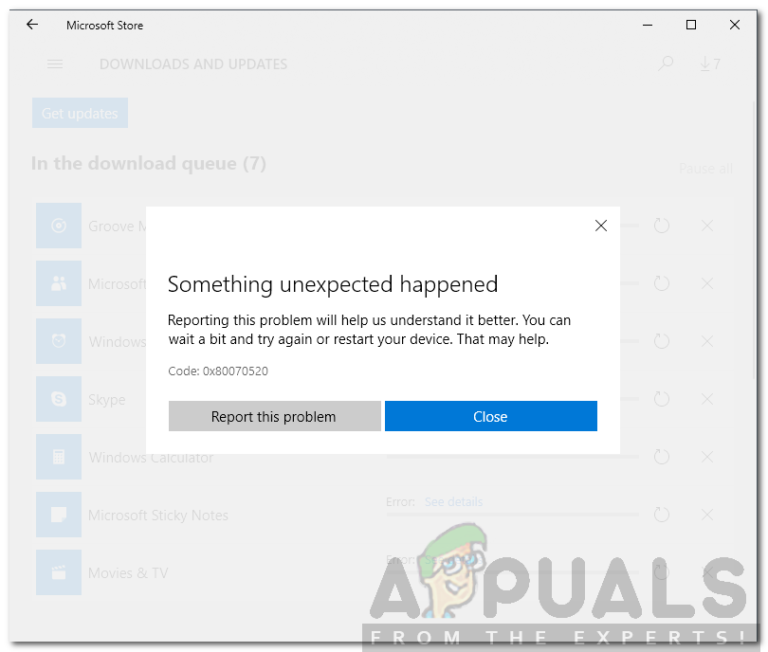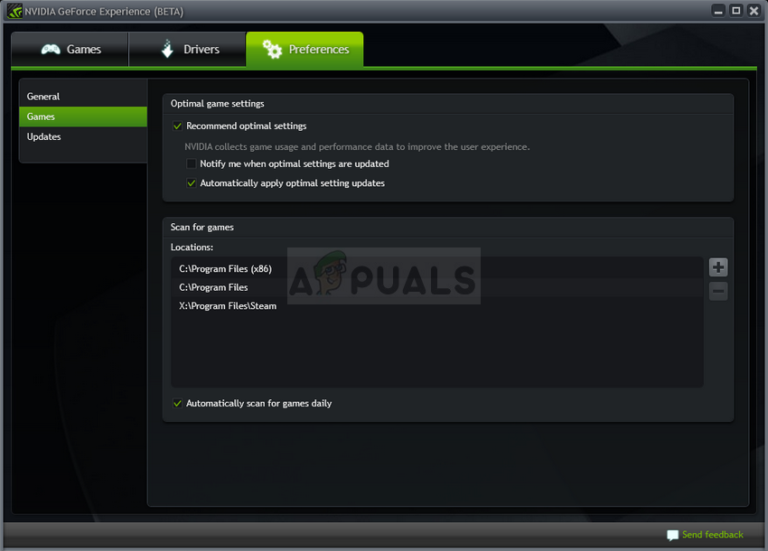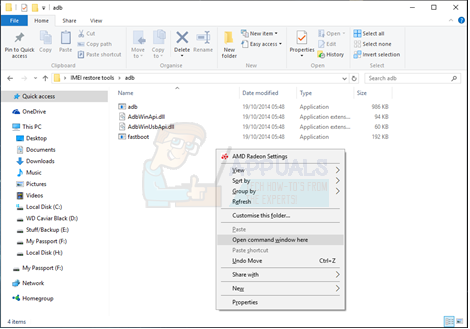Fix: Sihclient.exe versucht, auf das Netzwerk zuzugreifen
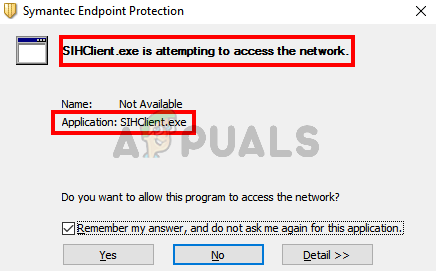
Was ist sihclient.exe und ist es gefährlich?
Sihclient.exe ist ein vom Server initiierter Healing Client, und Windows 10 führt dies jeden Tag aus, um Schäden am Betriebssystem zu beheben. Dies ist die Windows-eigene Datei und eine legitime Datei, die für die Windows-Updates unerlässlich ist. Sie können sogar die geplante Aufgabe in Bezug auf Sihclient.exe im Aufgabenplaner überprüfen. Hier sind die Schritte zum Überprüfen des SIH-Zeitplans
- Halt Windows-Schlüssel und drücke R.
- Art “taskschd.msc ” und drücke Eingeben
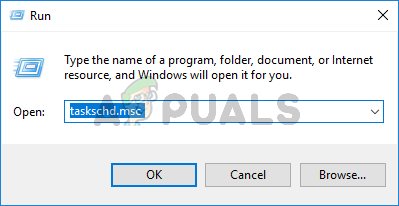
- Doppelklick Taskplaner aus dem linken Bereich
- Doppelklick Microsoft aus dem linken Bereich
- Doppelklick Windows aus dem linken Bereich
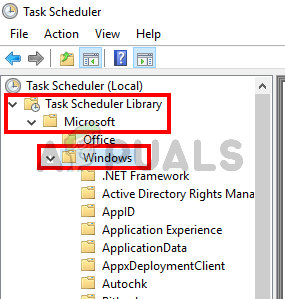
- Wählen Windows Update aus dem linken Bereich
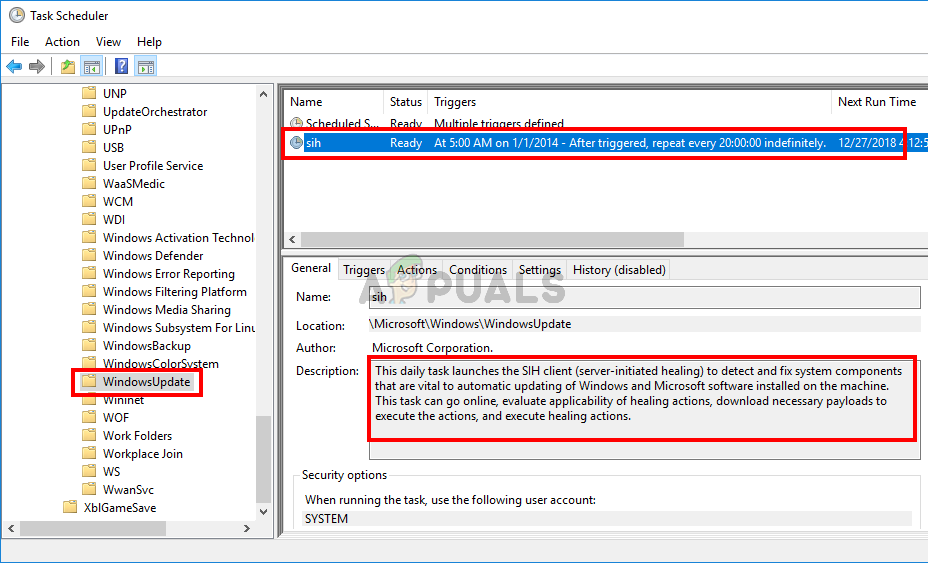
Sie sollten in der Lage sein, eine Aufgabe mit dem Namen zu sehen hmm (oder eine Variation davon) im mittleren oberen Bereich. Wenn Sie die auswählen hmm Geplante Aufgabe Sie sollten auch in der Lage sein, seine Details zu sehen. In seiner Beschreibung sollte es SIH als den vom Server initiierten Heilungsclient beschreiben.
Obwohl es sich um eine legitime Datei handelt, bedeutet dies nicht, dass Sie sie immer laufen lassen sollten. Malware kann sich leicht sihclient.exe nennen und Ihr System beschädigen. Wenn Ihre Sicherheitsanwendung oder Firewall diese Datei kennzeichnet, sollten Sie Ihr System auf jeden Fall mit einer Antivirenanwendung scannen. Sie können auch anhand der geplanten Zeit feststellen, ob die Datei legitim ist oder nicht. Sehen Sie sich die geplante Laufzeit des sih an, indem Sie die oben angegebenen Schritte ausführen. In meinem Fall soll es beispielsweise um 5 Uhr morgens und alle 20 Stunden ausgeführt werden. Daher sollte ich nicht jede Stunde eine Warnmeldung erhalten. Wenn Sie also zu zufälligen Zeiten Warnungen erhalten (wenn Ihr sihclient nicht ausgeführt werden soll), sollten Sie Ihr System gründlich scannen. Wenn Sie jedoch nicht Ihr gesamtes System scannen möchten, empfehlen wir Ihnen, entweder ein anderes Antivirenprogramm zu verwenden, um festzustellen, ob dieselbe Datei abgefangen wird, oder VirusTotal zu verwenden.
Was ist VirusTotal?
VirusTotal ist eine Website, auf der Sie die Dateien hochladen können. Dort erfahren Sie, ob die Datei schädliche Komponenten enthält. Klicken Hier Klicken Sie auf Datei auswählen und wählen Sie dann die von Ihrem Antivirenprogramm gekennzeichnete Datei aus. Überprüfen Sie, ob die Datei markiert ist oder nicht. Wenn dies nicht der Fall ist, ignorieren Sie einfach die Warnung und fügen Sie die Datei zur Whitelist hinzu. Sie sollten auch das Antivirenprogramm aktualisieren.
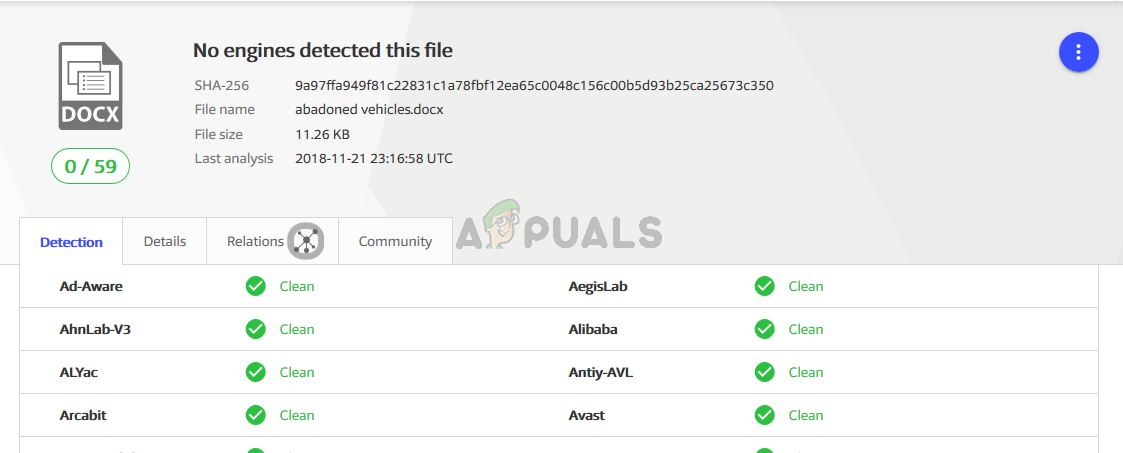
Wenn das VirusTotal Ihre Datei jedoch als Bedrohung kennzeichnet, empfehlen wir Ihnen, einen vollständigen Scan mit Ihrem Antivirenprogramm durchzuführen.
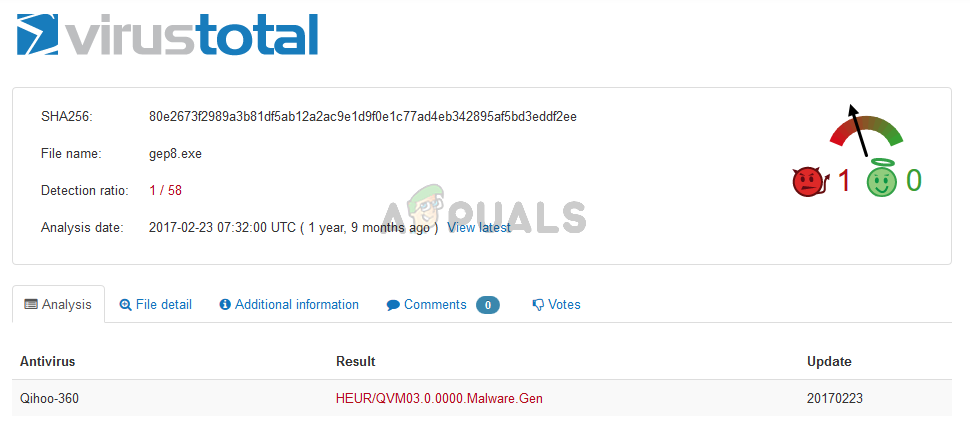
Was soll ich tun, wenn ich ein falsches Positiv finde?
Zunächst sollten Sie die Datei aus dem Virentresor entfernen, da Ihr Antivirenprogramm sie blockiert. Sie können Ihre Antiviren-Anwendung öffnen und dann zu Schutz> Virus-Truhe gehen> mit der rechten Maustaste auf Ihre Datei klicken> Wiederherstellen auswählen und einen Ausschluss hinzufügen.
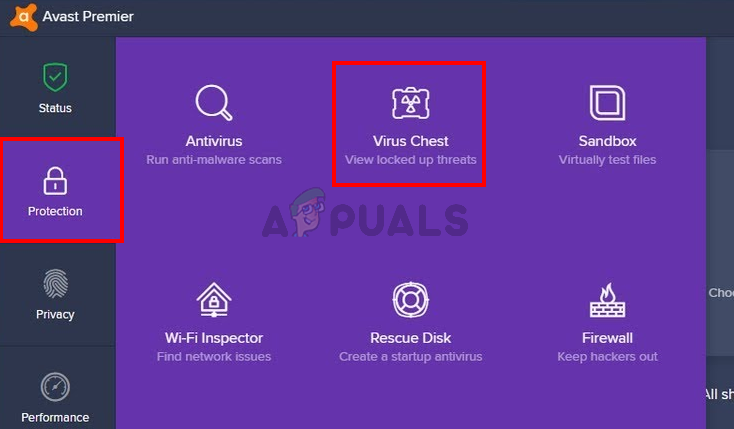
Obwohl diese Schritte für Avast Antivirus gelten, sollten diese Schritte auch für andere Antivirus-Anwendungen gelten. Jedes Antivirenprogramm verfügt über einen Virentresor und bietet die Möglichkeit, die Dateien von dort wiederherzustellen.
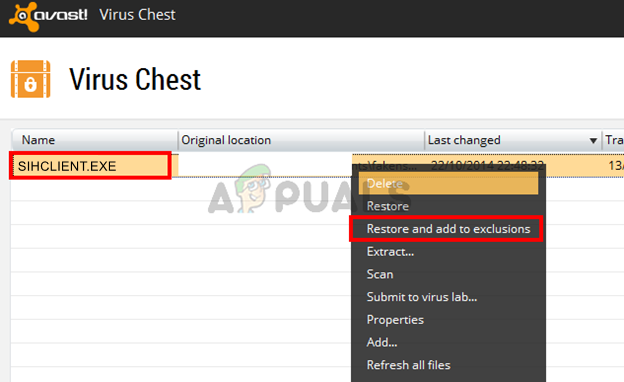
Sie sollten die Datei auch in das falsch-positive Formular hochladen, um Avast über die Datei zu informieren. Dies verhindert zukünftige Fehlalarme und ist für alle von Vorteil.
Mit Microsoft Security Scanner scannen
In einigen Situationen können Sie eine andere Datei, die sich als Datei getarnt hat, nicht anhand der realen Datei sihclient.exe identifizieren. In diesem Fall kann die Integrität Ihres Computers ernsthaft beschädigt werden. Daher führen wir in diesem Schritt den Microsoft-Sicherheitsscanner aus, um zu überprüfen, ob die Datei sicher ist und nicht tatsächlich von Malware oder Viren manipuliert wurde. Dafür:
- Starten Sie Ihren Browser und laden Sie den Microsoft Security Scanner von hier herunter.
- Führen Sie die ausführbare Datei nach dem Herunterladen auf Ihrem Computer aus und lassen Sie sie installieren.
- Akzeptieren Sie die Bedingungen der Lizenzvereinbarung und klicken Sie auf “Nächster”.
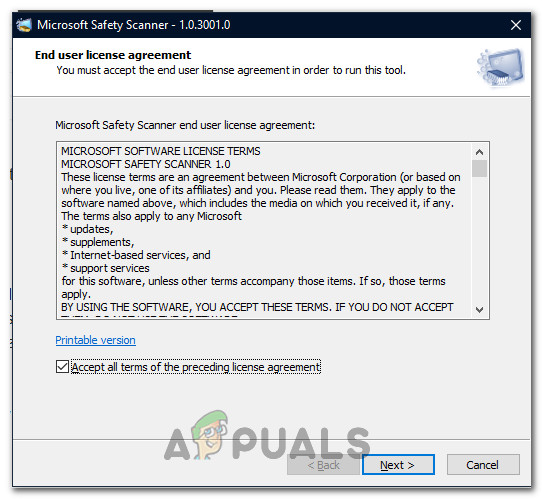
Annahme der Vereinbarung - Wählen “Kompletter Suchlauf” und klicken Sie auf “Nächster”.
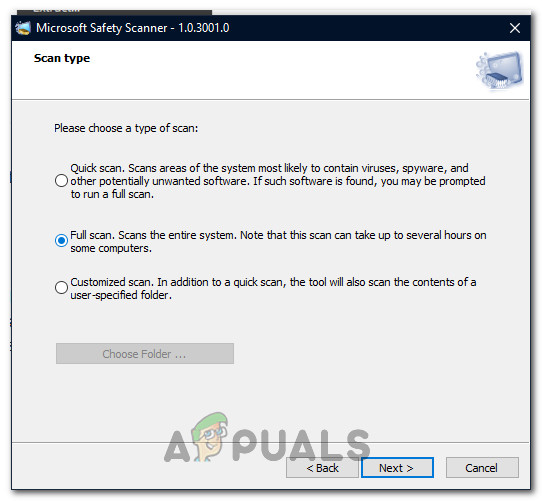
Starten des vollständigen Scans - Nachdem Sie sich für einen vollständigen Scan entschieden haben, scannt die Software Ihren gesamten Computer nach Malware oder Viren, die sich möglicherweise als normale ausführbare Dateien oder Anwendungen getarnt haben.
- Wenn nach Abschluss des Scans keine Probleme gefunden werden, können Sie Ihren Computer weiter verwenden und die Datei sihclient.exe ohne Probleme im Hintergrund ausführen.
Erhalten Sie dennoch Benachrichtigungen aufgrund eines falsch positiven Ergebnisses?
Wenn Sie Ihren Computer vollständig mit dem Sicherheitstool von Microsoft gescannt haben, wie in der obigen Methode angegeben, und diese Probleme weiterhin mit der ausführbaren Datei auftreten, können wir versuchen, die Virendefinitionen unseres Antivirus zu aktualisieren, die manchmal veraltet sein können, und solche Probleme mit sauberen Dateien auslösen. Zu diesem Zweck enthalten wir einige Anweisungen für einige der beliebtesten Antivirenprogramme von Drittanbietern. Sie können jedoch auch in Ihrem eigenen Benutzerhandbuch nach dem Handbuch Ihrer spezifischen Software suchen.
AVG Antivirus
- Starten Sie AVG Antivirus über die Taskleiste oder über die ausführbare Datei auf dem Desktop.
- Klicken Sie auf das Menüsymbol und wählen Sie “Die Einstellungen” von der Liste.
- Stelle sicher das “Allgemeines” wird im linken Bereich ausgewählt und klicken Sie dann auf “Aktualisierung”.
- Unter dem “Virusdefinitionen” Überschrift, klicken Sie auf die “Auf Updates prüfen” Klicken Sie auf die Schaltfläche und lassen Sie die Software nach verfügbaren Updates suchen.
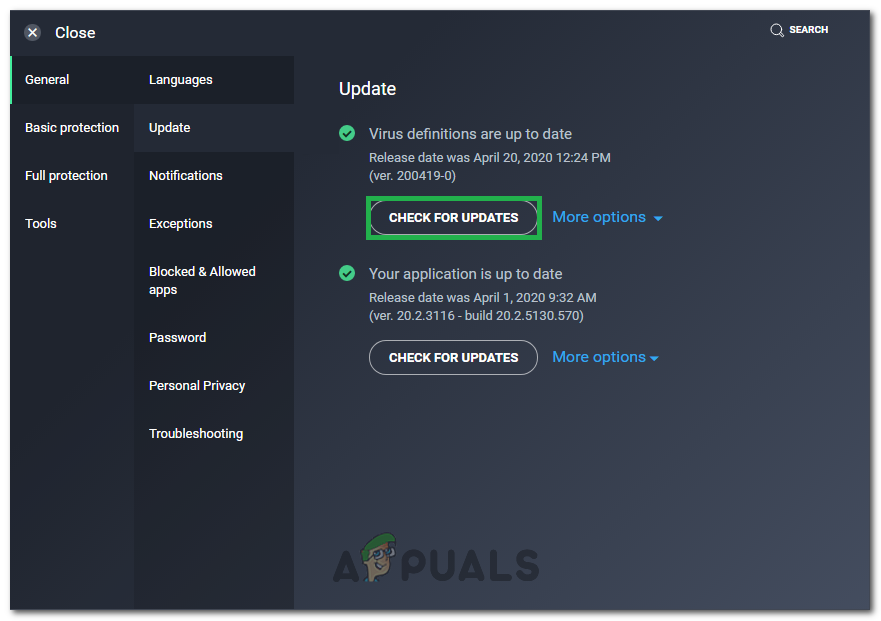
Auf Updates prüfen - Die Software fordert Sie auf, die Updates herunterzuladen, falls verfügbar.
Avast Antivirus
- Führen Sie Avast in der Taskleiste oder in der ausführbaren Datei aus und klicken Sie auf “Speisekarte” Knopf oben.
- Klicken Sie im Menü auf “Die Einstellungen” Option und klicken Sie dann auf die “Allgemeines” Schaltfläche auf der linken Seite.
- Klicke auf “Aktualisierung” und klicken Sie dann auf “Auf Updates prüfen” Schaltfläche unter der Option Virusdefinitionen.
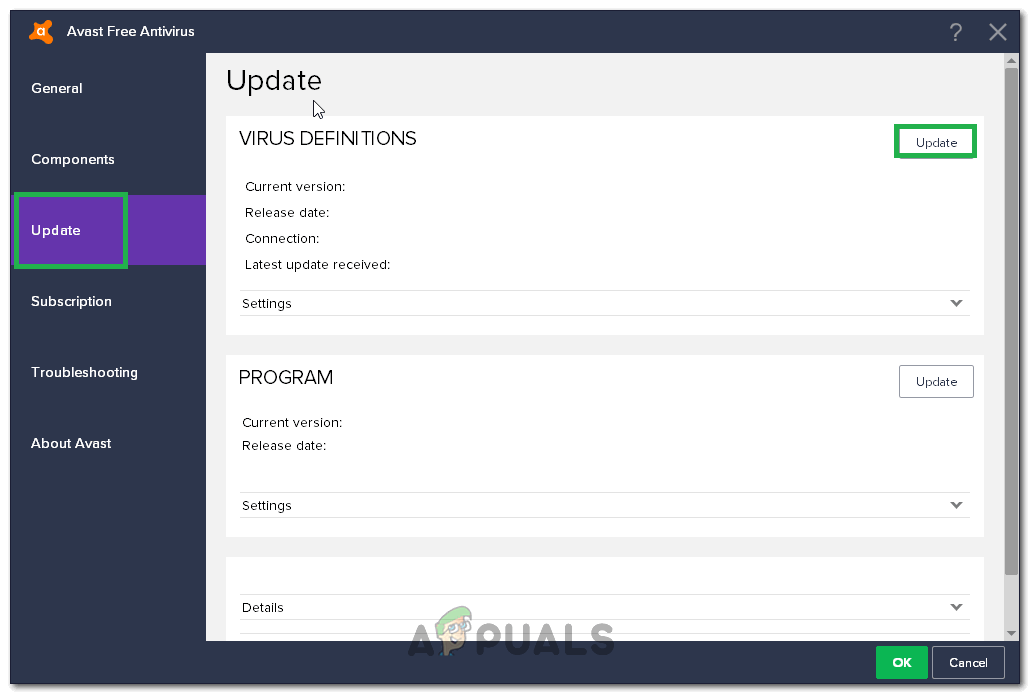
Aktualisieren der Virendefinitionen - Nachdem die Software nach verfügbaren Updates gesucht hat, sollte sie Sie automatisch benachrichtigen.
- Überprüfen Sie, ob das Antivirus nach Abschluss dieses Updates immer noch Fehlalarme ausgibt.
Malwarebytes
- Führen Sie Malwarebytes auf Ihrem Computer entweder in der Taskleiste oder in der ausführbaren Datei aus.
- Klicke auf das “Aktuell” Knopf vor dem “Aktualisierung” Option auf der unteren rechten Seite des Hauptbildschirms.
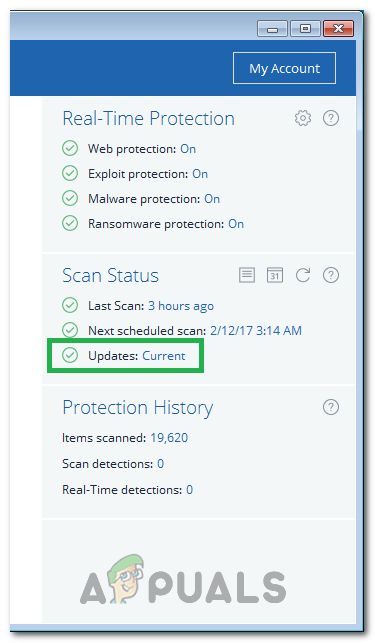
Klicken Sie auf die Option “Aktuell” - Die Software sollte nun automatisch nach verfügbaren Updates suchen und diese automatisch auf Ihrem Computer installieren.